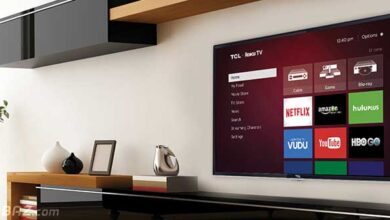آموزش گامبهگام وصل کردن تلویزیون پاناسونیک به اینترنت

تلویزیون دیگر مثل سابق فقط برای تماشای کانالهای معمولی کاربرد ندارد و امکانات زیادی به آن اضافه شده است. میتوان گفت که یک تلویزیون هوشمند، دروازهای است برای دسترسی به دنیای بیانتهای سرگرمیهای آنلاین! بهویژه تلویزیونهای هوشمند پاناسونیک با قابلیت اتصال به اینترنت، امکان دسترسی به انواع پلتفرمهای نمایش خانگی، بازی، مرورگر وب و… را برای شما فراهم میآورند. اما برای وصل کردن تلویزیون پاناسونیک به اینترنت باید چه کار کنیم؟
اتصال تلویزیون پاناسونیک به اینترنت ممکن است در نگاه اول پیچیده به نظر برسد، اما تنها با چند گام ساده میتوانید این کار را بهراحتی انجام دهید. چه بخواهید این کار را با Wi-Fi انجام دهید یا از کابل LAN استفاده کنید، در هر دو حالت کار سادهای در پیش خواهید داشت. در این مقاله ما شما را قدم به قدم راهنمایی میکنیم تا بتوانید از اینترنت در تلویزیون هوشمند پاناسونیک استفاده کنید و از تجربهای مدرن و هیجانانگیز لذت ببرید. آمادهاید؟! پس بیایید شروع کنیم!
فهرست محتوا
بررسی پیشنیازها برای اتصال تلویزیون پاناسونیک به وای فای
قبل از اقدام برای وصل کردن تلویزیون panasonic به اینترنت، باید ابتدا یکسری پیشنیازها را بررسی کنید. مهمترین این پیشنیازها شامل موارد زیر میشوند:
تلویزیون باید smart باشد و مدل آن بررسی شود
در اولین قدم باید به این نکته توجه داشته باشید که همه تلویزیونهای پاناسونیک قابلیت اتصال به اینترنت ندارند. بلکه فقط مدلهای هوشمند یا smart را میتوان به اینترنت وصل کرد. برای اینکه متوجه شوید که تلویزیون شما اسمارت هست یا نه، مدل آن را از روی برچسب پشت دستگاه یا دفترچه راهنما بردارید و آن را در سایت برند سازنده جستجو کنید. اگر با عباراتی مانند «وای فای»، «سیستم عامل اندروید»، «اتصال به اینترنت» یا «شبکه وایرلس» مواجه شدید، تلویزیون شما هوشمند است.
همچنین به این موضوع دقت کنید که روش وصل کردن اتصال تلویزیون پاناسونیک به وای فای در مدلهای مختلف این برند با هم تفاوت دارد. البته این تفاوت جزئی است و اگر روش کلی را بدانید، مشکلی نخواهید داشت. روش کلی این است که به بخش تنظیمات بروید، دنبال شبکه وای فای خود بگردید، رمز عبور را وارد کنید و از اینترنت لذت ببرید! در اتصال سیمی هم باید کابل را به تلویزیون و مودم وصل کنید.
دسترسی به مودم وایفای یا کابل LAN
وصل کردن تلویزیون پاناسونیک به اینترنت به دو صورت بیسیم (وایرلس) و سیمی انجام میشود. برای روش اول به یک مودم وایفای نیاز دارید. پس ابتدا یک مودم Wi-Fi تهیه کنید یا اگر مودم در منزل دارید، از عملکرد صحیح آن مطمئن شوید. در روش دوم نیز باید از کابل LAN استفاده کنید. این کابل با نامهای «کابل شبکه»، «کابل مودم» و «کابل اترنت» هم شناخته میشود و اغلب زردرنگ است. اگر این کابل را ندارید، باید نسبت به تهیه آن اقدام کنید. در زمان خرید کابل، به طول آن توجه داشته باشید تا با فاصله مودم از تلویزیون سازگار باشد.
فعال بودن سرویس اینترنت
در مرحله بعد، باید یک سرویس اینترنت پرسرعت داشته باشید. طبق اعلام شرکت پاناسونیک، حداقل سرعت یا پهنای باند اینترنت شما برای دسترسی به کیفیت تصویر SD باید 1.5 مگابیت در ثانیه (1.5Mbps) باشد. همچنین اگر میخواهید به تصاویر HD دسترسی پیدا کنید، باید حداقل سرعت اینترنت شما 6 مگابیت در ثانیه (6Mbps) باشد. دقت کنید که سرویسهای اینترنت دیال آپ برای اتصال تلویزیون پاناسونیک به اینترنت هیچ کاربردی ندارند.
کنترل از راه دور تلویزیون پاناسونیک در دسترس باشد
از آنجاییکه برای دسترسی به اینترنت در تلویزیون هوشمند پاناسونیک باید به منوی تنظیمات و بخش شبکه بروید، باید حتماً کنترل از راه دور تلویزیون در دسترس شما باشد. پس اگر ریموت کنترل خراب است یا باتری آن ضعیف است، نسبت به برطرف کردن این موارد اقدام کنید.
برای وصل کردن تلویزیون Panasonic به اینترنت دو روش وجود دارد: وای فای و کابل LAN. در ادامه هر یک از این روشها را بهصورت گامبهگام به شما آموزش میدهیم. همچنین برای استفاده از اینترنت گوشی، میتوانید مقاله وصل کردن تلویزیون به اینترنت گوشی را بخوانید.
روش اول – اتصال تلویزیون پاناسونیک به اینترنت با وای فای

برای اتصال تلویزیون پاناسونیک به اینترنت با وای فای مراحل زیر را انجام دهید:
1. دکمه Menu یا Home را روی ریموت کنترل فشار دهید تا به منوی اصلی تلویزیون دسترسی پیدا کنید.
2. در منوی اصلی، به بخش Settings یا Setup (متناسب با مدل تلویزیون) بروید.
3. در این بخش، گزینه Network یا Network Settings یا Network Selection (متناسب با مدل تلویزیون) را انتخاب کنید.
4. دکمه OK را بزنید و وارد تنظیمات شبکه شوید.
5. در این بخش، به دنبال Network Type بگردید و مقدار آن را روی Wireless یا Wi-Fi قرار دهید. تلویزیون شروع به جستجوی شبکههای وایفای موجود میکند.
6. از لیست شبکههای نمایش داده شده، شبکه وایفای خود را انتخاب کنید و دکمه OK را فشار دهید.
7. در این مرحله باید رمز عبور شبکه وای فای خود را وارد کنید. با استفاده از کیبورد مجازی روی صفحه این کار را انجام دهید و به بزرگ و کوچک بودن حروف دقت کنید.
8. پس از وارد کردن رمز عبور، گزینه Connect یا OK را انتخاب کنید.
9. چند ثانیه منتظر بمانید تا اتصال تلویزیون پاناسونیک به وای فای برقرار شود. اگر اتصال موفقیتآمیز باشد، پیامی مبنی بر اتصال به شبکه وای فای نمایش داده میشود.
نکته: بهتر است در منوی تنظیمات شبکه، به بخش Wireless Network Setup بروید و مقدار گزینه Internet Protocol Setup را روی Auto Setup قرار دهید. این کار باعث میشود تا تنظیمات شبکه وایرلس شما بهصورت خودکار شناسایی شود و نیازی به اعمال تنظیمات مجدد پیدا نکنید.
روش دوم – اتصال با کابل LAN (اتصال سیمی)

اگر بنا به هر دلیلی به وای فای دسترسی ندارید، میتوانید برای اتصال تلویزیون panasonic به اینترنت از روش اتصال سیمی استفاده کنید. برای این منظور مراحل زیر را انجام دهید:
1. یک کابل LAN با کیفیت تهیه کنید. مطمئن شوید که طول کابل برای اتصال تلویزیون به مودم کافی باشد.
2. یک سر کابل LAN را به پورت اترنت (LAN) پشت تلویزیون پاناسونیک و سر دیگر را به پورت LAN مودم وصل کنید.
3. تلویزیون خود را روشن کنید.
4. دکمه Menu یا Home را روی ریموت کنترل فشار دهید تا به منوی اصلی تلویزیون دسترسی پیدا کنید.
5. در منوی اصلی، به بخش Settings یا Setup (متناسب با مدل تلویزیون) بروید.
6. در این بخش، گزینه Network یا Network Settings یا Network Selection (متناسب با مدل تلویزیون) را انتخاب کنید.
7. دکمه OK را بزنید و وارد تنظیمات شبکه شوید.
8. در این بخش، به دنبال Network Type بگردید و مقدار آن را روی Wired یا LAN قرار دهید. تلویزیون بهصورت خودکار شروع به شناسایی اتصال کابلی میکند.
9. پس از چند ثانیه، تلویزیون بید اتصال به شبکه اینترنت را تأیید کند. اگر تنظیمات مودم شما روی DHCP (تخصیص خودکار IP) باشد، نیازی به وارد کردن اطلاعات دیگری نیست. در غیر این صورت، ممکن است نیاز باشد تا تنظیمات IP را بهطور دستی وارد کنید.
نکته: برای وارد کردن دستی تنظیمات ip در تلویزیون پاناسونیک، در منوی تنظیمات شبکه به بخش IP Address Settings بروید و گزینه Manual را انتخاب کنید. سپس باید مقادیر مربوط برای Subnet Mask، IP و Default Gateway را وارد کنید. این اطلاعات از طریق تنظیمات مودم شما قابل دسترسی است. در صورت لزوم میتوانید با سرویسدهنده اینترنت خود تماس بگیرید و این اطلاعات را از آنها بخواهید.
نحوه بررسی اتصال موفق تلویزیون پاناسونیک به اینترنت

برای بررسی موفقیتآمیز بودن اتصال تلویزیون پاناسونیک به اینترنت، مراحل زیر را انجام دهید (این مراحل برای هر دو روش استفاده از وای فای و کابل LAN یکسان است):
1. دکمه Menu یا Home را روی ریموت کنترل فشار دهید تا به منوی اصلی تلویزیون بروید.
2. در منوی اصلی به بخش Settings یا Setup (متناسب با مدل تلویزیون) بروید.
3. در این بخش، گزینه Network یا Network Settings یا Network Selection (متناسب با مدل تلویزیون) را انتخاب کنید.
4. با زدن دکمه OK وارد بخش تنظیمات شبکه شوید.
5. در منوی شبکه، گزینهای به نام Connection Status، Network Status یا Test Connection را پیدا و آن را انتخاب کنید. این گزینه اطلاعات مربوط به وضعیت اتصال را نشان میدهد.
6. تلویزیون پاناسونیک موارد زیر را بررسی میکند و نتیجه را به شما نمایش میدهد:
- وضعیت اتصال به مودم
- وضعیت اتصال به اینترنت
- آدرس IP (اگر آدرس IP نمایش داده شود، یعنی اتصال به شبکه اینترنت موفق بوده است)
در نهایت اگر پیام Connected یا Connection Successful بر روی صفحه نمایش تلویزیون ظاهر شد، اتصال به اینترنت برقرار است.
7. برای اطمینان بیشتر، به منوی اصلی برگردید و یک اپلیکیشن آنلاین مانند فیلیمو یا نماوا یا مرورگر وب را باز کنید.
8. اگر اپلیکیشن بدون مشکل باز شود، اتصال به اینترنت موفق بوده است. در غیر این صورت با خطایی مانند No Internet Connection مواجه میشوید.
تلویزیون پاناسونیک به اینترنت وصل نمیشود، چه کار کنیم؟

مشکل وصل نشدن تلویزیون پاناسونیک به اینترنت میتواند دلایل متنوعی داشته باشد. اگر با این مشکل مواجه شدید، موارد زیر را به ترتیب بررسی کنید:
بررسی اتصال اینترنت
در اولین قدم مطمئن شوید که مودم روشن است و اینترنت قطعی ندارد. برای اطمینان از این موضوع، ببینید دستگاههای دیگر شما (برای مثال گوشی) به همین شبکه اینترنت متصل هستند و بهدرستی کار میکنند یا نه.
بررسی فاصله تلویزیون با مودم
اگر از روش اتصال وای فای استفاده میکنید، بررسی کنید فاصله تلویزیون با مودم زیاد نباشد. تا جاییکه امکان دارد، فاصله این دو دستگاه را کم کنید و مودم را نزدیک تلویزیون قرار دهید. همچنین در صورت امکان، موانع فیزیکی (مانند دیوار، کمد یا مبلمان) بین مودم و تلویزیون نباشند.
بررسی رمز عبور وای فای
ممکن است مشکل وصل نشدن تلویزیون پاناسونیک به اینترنت، بهدلیل اشتباه بودن رمز عبور وای فای اتفاق افتاده باشد. دوباره به منوی تنظیمات شبکه بروید و این بار رمز عبور وای فای را با دقت بیشتر وارد کنید. در هنگام وارد کردن پسورد وای فای، به بزرگ و کوچک بودن حروف دقت داشته باشید.
چک کردن کابل LAN
اگر از روش سیمی استفاده میکنید، از سالم بودن کابل LAN مطمئن شوید. برای این منظور میتوانید کابل را با دو دستگاه دیگر (برای مثال مودم و لپ تاپ) تست کنید. همچنین مطمئن شوید که کابل بهدرستی به پورت شبکه تلویزیون و مودم متصل شده باشد.
ری استارت کردن تلویزیون
پس از انجام دادن مراحل بالا، یک بار تلویزیون خود را ری استارت کنید. ابتدا تلویزیون را خاموش و برق آن را قطع کنید، سپس 1 تا 2 دقیقه منتظر بمانید و بعد دوباره برق را وصل و تلویزیون را روشن کنید.
ری استارت کردن مودم
اگر هنوز اینترنت وصل نشده بود، ممکن است مودم شما هنگ کرده باشد. یک بار مودم را خاموش کنید، حدود 5 دقیقه منتظر بمانید و بعد آن را روشن کنید.
بررسی تنظیمات شبکه
برای رفع مشکل وصل نشدن تلویزیون پاناسونیک به اینترنت، پس از انجام دادن مراحل بالا بهتر است تا تنظیمات شبکه را بررسی کنید. ابتدا به منوی اصلی و سپس به منوی شبکه (Network Settings) بروید و مطمئن شوید که گزینه Wireless یا Wired بهدرستی انتخاب شده باشند.
بررسی تنظیمات IP
اگر تنظیمات IP تلویزیون پاناسونیک را دستی انجام دادهاید، مطمئن شوید که اطلاعات مربوط به Subnet Mask، IP و Default Gateway صحیح باشند. برای این منظور باید به تنظیمات مودم مراجعه کنید یا با سرویسدهنده اینترنت خود تماس بگیرید.
بهروزرسانی نرمافزار تلویزیون
ممکن است با بهروزرسانی نرمافزار تلویزیون پاناسونیک، مشکل وصل نشدن آن به اینترنت برطرف شود. برای این کار به مسیر Settings -> System -> Software Update بروید و نرمافزار را آپدیت کنید.
بررسی فیلتر MAC مودم
به تنظیمات مودم خود بروید و مطمئن شوید که مودم، آدرس MAC تلویزیون شما را مسدود نکرده باشد. اگر این اتفاق افتاده بود، فیلتر MAC مودم را غیرفعال کنید.
ریست تنظیمات شبکه
اگر هنوز تلویزیون پاناسونیک به اینترنت وصل نمیشود، در منوی Network Settings گزینه Reset Network (یا مشابه به آن) را انتخاب کنید. این کار باعث میشود تا تمام تنظیمات شبکه تلویزیون پاک شود و باید این تنظیمات را از ابتدا انجام دهید.
بررسی مشکلات سختافزاری
اگر هیچکدام از موارد بالا مشکل را برطرف نکرد، ممکن است مشکل سختافزاری باشد. در این حالت ممکن است پورت LAN یا ماژول وای فای تلویزیون خراب شده باشد. باید با نمایندگی تلویزیون خود یا تعمیرکار مجاز تماس بگیرید و در صورت نیاز قطعع معیوب را تعویض کنید.
سؤالات رایج کاربران درباره وصل کردن تلویزیون پاناسونیک به اینترنت
1- آیا همه مدلهای تلویزیونهای پاناسونیک به اینترنت وصل میشوند؟
خیر، فقط مدلهای هوشمند (اسمارت) از قابلیت وصل شدن به اینترنت برخوردارند.
2- از کجا بفهمم تلویزیون panasonic من اسمارت است؟
مدل تلویزیون را از برچسب پشت دستگاه یا دفترچه راهنما بردارید و آن را در سایت برند پاناسونیک جستجو کنید. اگر با عبارات «سیستم عامل اندروید»، «اتصال به وای فای»، «تنظیمات شبکه» یا «اتصال وایرلس» مواجه شدید، تلویزیون شما اسمارت است.
3- برای اتصال تلویزیون پاناسونیک به وای فای چه کار کنم؟
به مسیر Settings-> Network-> Wireless بروید، شبکه وای فای خود را انتخاب کنید، رمز عبور را وارد کنید و گزینه Connect را بزنید (این گزینهها متناسب با مدل تلویزیون، ممکن است اسامی مشابهی داشته باشند).
4- چرا تلویزیون پاناسونیک شبکه وای فای من را پیدا نمیکند؟
ممکن است مودم خاموش باشد یا سیگنال وای فای ضعیف باشد. همچنین ممکن است تلویزیون شما از باند 5 گیگاهرتز پشتیبانی نکند. در صورت امکان مودم را به تلویزیون نزدیک کنید، مودم را ری استارت کنید یا باند فرکانسی وای فای خود را روی 2.4 گیگاهرتز قرار دهید.
5- اگر رمز وای فای را اشتباه وارد کنم چه اتفاقی میافتد؟
تلویزیون پیام Incorrect Password را نشان میدهد. به منوی تنظیمات شبکه برگردید و رمز عبور وای فای را دوباره با دقت به بزرگ و کوچک بودن حروف وارد کنید.
6- آیا میتوانم برای وصل کردن تلویزیون پاناسونیک به اینترنت از کابل LAN استفاده کنم؟
بله، یک سر کابل را به پورت LAN تلویزیون و سر دیگر آن را به پورت LAN مودم وصل کنید. سپس در منوی Settings-> Network، گزینۀ Wired را انتخاب کنید. اتصال بهصورت خودکار برقرار میشود.
7- چگونه بفهمم تلویزیون پاناسونیک به اینترنت وصل شده است؟
به منوی Settings-> Network-> Network Status بروید. اگر کلمۀ Connected یا آدرس IP نمایش داده شد، اتصال انجام شده است. همچنین میتوانید یک برنامه (مثلاً فیلیمو) را اجرا کنید و ببینید بدون مشکل کار میکند یا خیر.
8- چرا تلویزیون به وای فای وصل میشود ولی اینترنت ندارد؟
ممکن است اینترنت ضعیف باشد. مودم را ریاستارت کنید و اتصال اینترنت را روی یک دستگاه دیگر (مثل گوشی) چک کنید. به تنظیمات مودم بروید و مطمئن شوید که آدرس MAC تلویزیون شما مسدود نشده باشد. اگر مشکل برطرف نشد، ممکن است به تنظیم دستی IP، بهروزرسانی نرمافزار تلویزیون یا در مرحله آخر به ریست تنظیمات شبکه نیاز داشته باشید.
9- برای بهروزرسانی نرمافزار تلویزیون پاناسونیک چه کار کنم؟
به منوی Settings-> System-> Software Update بروید و نرمافزار تلویزیون را بهروزرسانی کنید.
10- چگونه تنظیمات شبکه تلویزیون پاناسونیک را ریست کنم؟
به منوی Settings-> Network بروید و گزینه Network Reset را انتخاب کنید. پس از انجام این کار باید تنظیمات وای فای یا LAN را از ابتدا انجام دهید.
11- چرا اتصال وای فای تلویزیون مرتب قطع میشود؟
دلیل این موضوع میتواند سیگنال ضعیف وای فای، تداخل فرکانسی با دستگاههای دیگر یا مشکل مودم باشد. تلویزیون را به مودم نزدیک کنید، باند فرکانسی وای فای مودم را تغییر دهید یا در صورت خراب بودن مودم، از کابل LAN استفاده کنید.
12- میتوان اینترنت موبایل را به تلویزیون پاناسونیک داد؟
بله، میتوانید اینترنت موبایل را از طریق هات اسپات وایفای به تلویزیون پاناسونیک وصل کنید. برای این کار ابتدا هات اسپات گوشی را فعال کنید، به منوی تنظیمات شبکه تلویزیون و بخش Wireless بروید، اسم شبکه هات اسپات گوشی را پیدا و آن را انتخاب کنید. در صورت نیاز به رمز عبور، آن را وارد کنید تا اتصال بهصورت خودکار برقرار شود.
نکات مهم وصل کردن تلویزیون panasonic به اینترنت در یک نگاه
برای وصل کردن تلویزیون پاناسونیک به اینترنت، دو روش وجود دارد: روش اول استفاده از وایفای و روش دوم استفاده از کابل LAN. در این مطلب، پس از معرفی پیشنیازهای لازم برای اتصال تلویزیون panasonic به اینترنت، هر دوی این روشها را بهصورت مرحله به مرحله به شما آموزش دادیم. در نهایت نیز به مشکل وصل نشدن تلویزیون پاناسونیک به اینترنت پرداختیم و دلایل و راهحلهای احتمالی را بررسی کردیم. امیدواریم این مقاله برای تمام کسانی که قصد استفاده از اینترنت در تلویزیون هوشمند پاناسونیک را دارند، مفید باشد. اگر در این زمینه سؤالی دارید، آن را در بخش دیدگاهها مطرح کنید. همچنین میتوانید تجربیات خود در این رابطه را با ما در میان بگذارید.